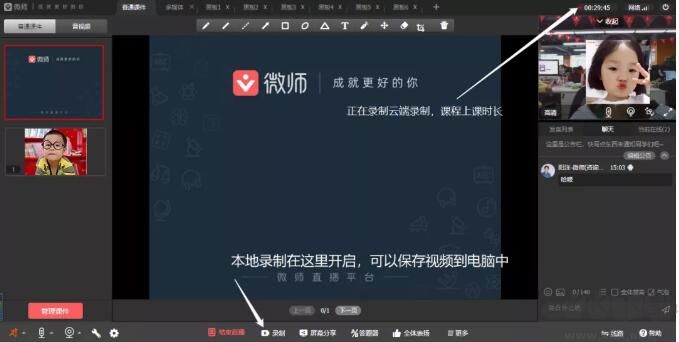微师一款非常专业的教学直播软件,可以通过PC端,手机端进行直播教学,KK下载站同步官网提供微师客户端电脑版下载,在微师客户端上,学生可以
便捷的云端在线同步与分享、板书、画图随心所欲,office、图片通通支持。支持在线课堂云端录制,一键开启,视频直播录制完症状,可回放观看。
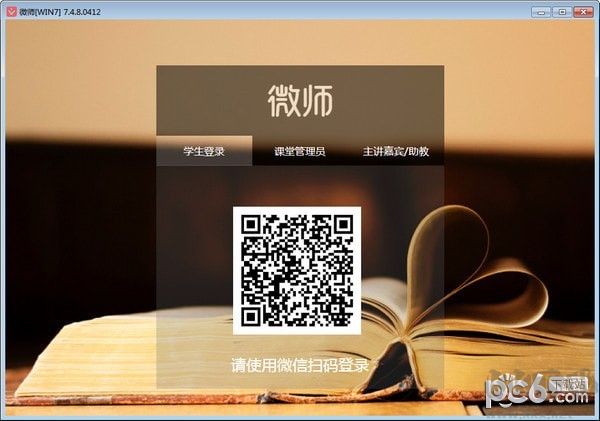
微师客户端特色
一站式教学工具
提供专业的教育直播、点播一站式解决方案,让您专注于内容及业务,快速搭建在线直播课堂
稳定流畅,高清画质
自建CDN网络并联合多套知名CDN,覆盖各省市节点,确保用户在复杂网络节点下的流畅观看体验
轻松集成,全端覆盖
提供从Windows、Mac、微信的全终端在线教学解决方案
弹性架构,海量并发
经历过实际考验的海量数据承载能力,整体架构支持弹性扩容,轻松支撑10W+的在线直播需求
微师功能介绍
电子白板、多格式课件
支持便捷的云端在线同步与分享、板书、画图随心所欲,office、图片通通支持
丰富、多人互动
支持班级群聊、成员展示,文字,表情完美配合,学员列表清晰可见,支持多种发言模式,学生举手、老师邀请、老师点名,还原真实教学互动场景
一键开启直播云端录制
支持在线课堂云端录制,一键开启,直播回放快速生成,精彩内容轻松回顾
微师使用方法:
1、进入微师客户端
学员登录扫描学生登录的二维码进行登录,老师切换课堂管理员的二维码登录,主讲嘉宾/助教需要用到主讲嘉宾码/助教码进行登录

学员已报名的直播都会在微师客户端里展现
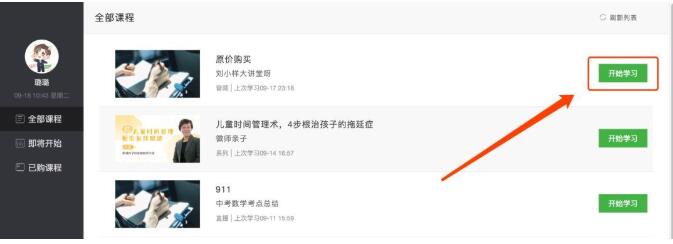
老师即将开始直播的课程也会展示在客户端,点击“进入直播”按钮即可进入直播间(如下图)

助教登录方式如下:老师在微师PC管理后台获取直播课的助教链接,复制链接给助教。
注意:一个助教码仅支持一人登录,微师客户端最多允许3名助教同时进入,协助老师上直播课
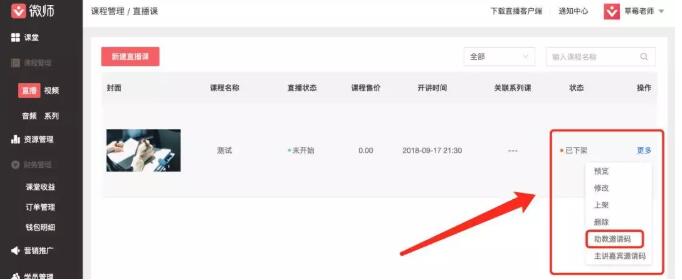
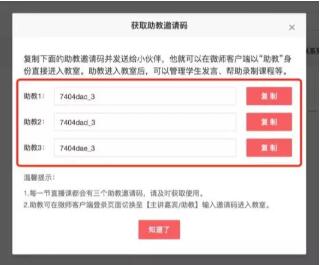
助教拿到助教链接后,打开微师客户端,输入助教链接即可进入老师的直播间,进行直播辅助。进入操作如图所示:
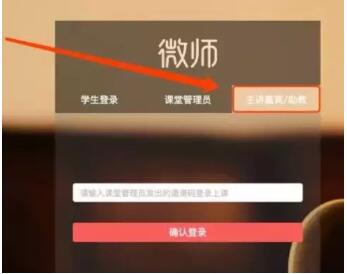
小贴士:
① 建议老师提前半小时以上进入教室,调试设备,上传课件
② 如果使用的是台式机,请使用两个插头的耳机并插在机箱后面的插孔上,麦克风插头插在粉红色孔,另一个插绿色孔;如用的是笔记本,并且上面有两个插孔,那么使用两个插头的耳机,如是单孔,使用单插头(带麦克风,比如手机可以打电话的耳机)耳机,如果没有相应插头的耳机,可以使用转接头
2、管理教学课件
点击我的课件,点击管理课件,点击普通课件,选择课件进行上传
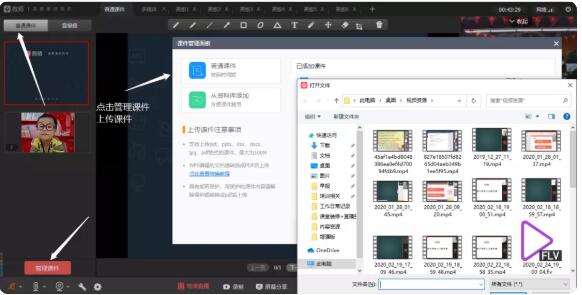
小贴示:
①直播教室上传课件支持的格式为:ppt、pptx、doc、docx、jpg、png、pdf
②直播教室中的课件不支持动画,只显示静态课件
③如果课件有点模糊不太清晰,请点击左下角红底色“流畅”,选择“原图”即可
④ 如果课件太大显示不全,请点击左下角“填充” 选择“适应”即可(只有旧版有填充功能)
四、课程录制
点击上课按钮后即可自动进行课程云端录制,本地录制需要老师自行选择是否开始
课程结束后,点击下课即可,云端直播回放在之后3-5小时生成,本地回放立即在老师的电脑桌面生成